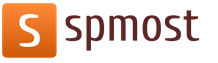Računovodstveni softver 1c računovodstvo. Računovodstvo osnovnih sredstava i nematerijalne imovine
Među svim vrstama softverskih proizvoda za ekonomske i računovodstvene svrhe, predstavljenim danas na domaćem tržištu, 1C sustav jedan je od sigurnih lidera. Zahvaljujući takvim kvalitetama kao što su funkcionalna elastičnost, prilagodba zahtjevima domaćeg zakonodavstva, jednostavnost upotrebe, mogućnost fleksibilnog prilagođavanja, uzimajući u obzir karakteristike određenog poduzeća, stječe sve više korisnika. Nije tajna da su na tržištu rada među ekonomistima i radnicima financijske usluge, računovođe i menadžeri, najtraženiji su stručnjaci koji tečno poznaju vještine rada s programom 1C, stoga je upoznavanje s njim jedan od važnih uvjeta za uspješno profesionalno djelovanje.
Verzija programa "1C: Računovodstvo", čiji opis nudimo čitatelju, najnoviji je razvoj tvrtke "1C". Unatoč očuvanju konceptualnog kontinuiteta s prethodnim verzijama, riječ je o kvalitativno novom proizvodu koji vam omogućuje rješavanje raznih problema: upravljanje i računovodstvo, izrada analitičkog izvještavanja, rješavanje problema planiranja i financijska analiza, uporaba nekoliko kontnih listova, multivalutno računovodstvo. Program provodi i cijela linija druge nove značajke koje uvelike olakšavaju rad financijskim radnicima i udovoljavaju najstrožim i najrelevantnijim zahtjevima današnjice.
Važno
Moguće je da će u procesu proučavanja programa čitatelj pronaći određenu neskladnost između sadržaja ove knjige i onoga što vidi na ekranu monitora (uostalom, program 1C se neprestano poboljšava i usavršava). Ali u svakom slučaju, ove razlike neće biti temeljne prirode.
U ovoj knjizi predlažemo da prođete sveobuhvatan tečaj za rad s programom 1C koristeći 100 lekcija, podijeljenih u tematska poglavlja. Dok proučavate svako poglavlje, čitatelj će u potpunosti savladati odgovarajuće tehnike i metode rada s programom. Imajte na umu da mogućnosti razmatrane konfiguracije omogućuju održavanje i računovodstva i porezno računovodstvo... No budući da su s tehničkog gledišta mnogi računovodstveni i porezni računovodstveni postupci identični ili vrlo slični, tada ćemo u knjizi demonstrirati tehnike i metode rada na primjeru računovodstva i po potrebi dati odgovarajuća objašnjenja.
Poglavlje 1
Upoznavanje s programom i priprema za rad
U ovom ćemo poglavlju pogledati kako se program pokreće, stvara se baza podataka, povezuje konfiguracija "Računovodstvo" i njena preliminarna konfiguracija. Sve se ove radnje izvode odmah nakon instalacije programa, budući da je bez njih, u principu, nemoguće njegovo djelovanje. Osim toga, ovdje ćemo govoriti o mogućnostima razmatrane konfiguracije "Računovodstvo", o njegovim načinima rada, kao i o tome kako brzo unijeti početne podatke pomoću "Pomoćnika za pokretanje".
Lekcija broj 1.
Opće informacije o proizvodima iz obitelji "1C"
Tvrtka "1C" već dugo i čvrsto drži vodeću poziciju na tržištu softvera u ekonomske, financijske i računovodstvene svrhe. Trenutno tvrtka nudi širok raspon softverskih alata dizajniranih za rješavanje različitih zadataka računovodstva i upravljanja.
U svojoj osnovi, bilo koji 1C softverski proizvod integrirana je upotreba tehnološke platforme i jedne ili nekoliko konfiguracija. Tehnološka platforma je osnova na kojoj se temelji upotreba programa, a konfiguracija određuje smjer ove upotrebe. Drugim riječima, tehnološka platforma 1C je vrsta "okvira" na koji je "nanizana" jedna ili više konfiguracija.
Danas 1C nudi proizvode temeljene na dvije tehnološke platforme - verziji 1C 7.7 i 1C 8. "Sedam" je poznat već duže vrijeme i vjerojatno je najrasprostranjeniji proizvod na svom tržišnom segmentu. Što se tiče G8, njegova aktivna promocija započela je prije nekoliko godina, a sada je također jedan od najpopularnijih softverskih alata.
Mogućnosti programa obitelji "1C 7.7" omogućuju postavljanje, organizaciju i automatizaciju računovodstva, osoblja, operativne trgovine, skladišta i računovodstva proizvodnje, kao i izračun plaće... Složena isporuka uključuje skup glavnih komponenata 1C: Enterprise sustava, a to su računovodstvo, operativno računovodstvo i kalkulacija, kao i osnovne konfiguracije:
"Računovodstvo + trgovina + skladište + plata + osoblje";
"Računovodstvo";
"Trgovina + skladište";
"Plaća + osoblje";
"Proizvodnja + usluge + računovodstvo";
"Financijsko planiranje".
Korisnik može primijeniti konfiguracije složene isporuke bilo odvojeno (povezujući ih putem mehanizama razmjene podataka), bilo zajednički. Međutim, konfiguracije možete kupiti pojedinačno (na primjer, samo "Računovodstvo" ili "Trgovina + skladište").
Napominjemo da je najsnažnije aplikacijsko rješenje stvoreno na temelju tehnološke platforme "1C 7.7" konfiguracija "Računovodstvo + trgovina + skladište + plata + osoblje".
Međutim, trenutno sve više i više korisnika 1C sustava odabire proizvode koji se temelje na tehnološkoj platformi 1C 8. Programeri nude širok raspon standardnih rješenja:
"1C: Računovodstvo 8";
"1C: Upravljanje trgovinom 8";
"1C: Plaće i upravljanje osobljem 8";
"1C: Integrirana automatizacija 8";
"1C: Dokumenti za plaćanje 8" itd.
Detaljnije informacije o tipičnim rješenjima 1C možete pronaći na njegovim web stranicama www.1c.ru i www.v8.1c.ru. U ovoj ćemo knjizi razmotriti jedno od najpopularnijih standardnih rješenja stvorenih na temelju tehnološke platforme 1C 8 - konfiguraciju 1C: Accounting 8.
Lekcija broj 2. Svrha i funkcionalnost programa "1C: Računovodstvo 8"
Jedna od ključnih prednosti razmatrane konfiguracije je fleksibilnost platforme, koja omogućuje široku upotrebu programa u širokom spektru područja. Primijenjeni mehanizmi obračuna prometa gotovina teče, dugotrajna imovina i nematerijalna imovina, proizvodni, komercijalni i druge vrste troškova, druga imovina i obveze poduzeća otvaraju široke mogućnosti za upravljačko računovodstvo i daleko nadilaze tradicionalne računovodstvene standarde.
Zadaci riješeni programom "1C: Računovodstvo 8" mogu se formulirati na sljedeći način:
Složena automatizacija gospodarskih, organizacijskih i financijskih aktivnosti poduzeća;
Paralelno računovodstvo i porezno računovodstvo;
Korištenje mehanizma tipičnih operacija;
Računovodstvo sredstava poduzeća;
Računovodstvo za bankarstvo i gotovinske transakcije;
Računovodstvo kretanja zaliha;
Računovodstvo namire s drugim ugovornim stranama;
Računovodstvo skladišnih poslova;
Računovodstvo proizvodnje;
Računovodstvo osnovnih sredstava i nematerijalne imovine;
Obračun plaća i isplata osoblju;
Održavanje kadrovske evidencije;
Postavljanje, oblikovanje i ispis računovodstveni izvještaji prema obrascima odobrenim propisima Ruske Federacije;
Multivalutno računovodstvo;
Izgradnja različitih analitičkih izvještaja.
Uz navedeno, pomoću razmatrane konfiguracije moguće je riješiti i niz drugih zadataka, čija prisutnost može biti posljedica specifičnosti određenog poduzeća.
Lekcija broj 3. Pokretanje programa
Nakon instaliranja programa, njegova programska grupa stvorit će se u izborniku Start. Za pokretanje programa namijenjena je naredba 1C Enterprise. Radi praktičnosti preporučuje se prikazivanje prečaca za pokretanje na radnoj površini pomoću standardnih alata operativnog sustava.
Kad se program pokrene, na ekranu se prikazuje prozor (slika 1.1).
Lik: 1.1. Pokretanje programa
U ovom prozoru možete odabrati potrebni način rada, kao i informacijsku bazu. Program 1C može raditi u dva načina:
1C: Poduzeće;
Konfigurator.
Odabir potrebnog načina rada vrši se pritiskom odgovarajuće tipke u ovom prozoru. Detaljnije o tome što je svaki način rada programa "1C", naučit ćemo tijekom prolaska odgovarajuće lekcije.
Popis informacijskih baza prikazan je u središnjem dijelu prozora za pokretanje aplikacije. Pri prvom pokretanju programa, ovaj popis može sadržavati bazu podataka s demo konfiguracijom; ova baza je uključena u set isporuke i namijenjena je preliminarnom upoznavanju sa sustavom. Baza podataka odabire se klikom na odgovarajuće mjesto na popisu. Možete dodati nove na popis ili urediti i izbrisati postojeće baze podataka (o tome će kasnije biti riječi).
Donji dio prozora prikazuje put do direktorija informacijske baze gdje je postavljen kursor.
Postupak pokretanja programa je sljedeći: prvo, u početnom prozoru, klikom miša odaberite informacijsku bazu, a zatim pritisnite gumb 1C: Enterprise ili Configurator (ovisno u kojem načinu rada želite pokrenuti program).
Lekcija br. 4. Načini rada "1C: Enterprise" i "Configurator"
Kao što već znamo iz prethodne lekcije, program 1C može raditi u dva glavna načina: 1C: Enterprise i Configurator. Odabir potrebnog načina rada vrši se pritiskom odgovarajuće tipke u početnom prozoru.
1C: Način rada je način rada programa u skladu sa svojom svrhom. Drugim riječima, u načinu 1C: Poduzeće rade računovođe, financijeri, menadžeri i drugi korisnici programa.
Što se tiče načina konfiguratora, on je namijenjen postavljanju i upravljanju programom. Ovdje možete stvoriti i urediti konfiguracijske objekte, konfigurirati sučelja i dijaloške okvire, definirati vrstu i sadržaj ispisanog oblika dokumenata, a također izvesti niz drugih radnji za postavljanje i konfiguriranje sustava. U većini slučajeva administrator radi s Konfiguratorom, jer to zahtijeva određeno znanje.
Nećemo razmatrati pitanja konfiguriranja programa, jer je za obradu ove teme potrebna posebna knjiga. Štoviše, ne preporučuje se običnom korisniku da samostalno unosi promjene u konfigurator (njegovo nekvalificirano uređivanje može narušiti integritet podataka i doista dovesti do nepredvidivih posljedica). Jedino što ćemo učiniti u načinu Konfiguratora je povezivanje konfiguracije "Računovodstvo" s tehnološkom platformom (vidi lekciju № 6).
Imajte na umu da su neke jednostavne i pristupačne postavke uključene u način rada 1C: Enterprise. Korisnik može samostalno uređivati \u200b\u200bove parametre (preporuča se obavijestiti administratora sustava). Kako to učiniti naučit ćemo prolazeći kroz odgovarajuću lekciju.
Lekcija broj 5. Rad s informacijskim bazama (izrada, odabir, brisanje)
Da biste započeli s radom programa, pri prvom pokretanju morate stvoriti bazu podataka koja će se koristiti za rad (svi podaci bit će tamo pohranjeni). Da biste se prebacili u način stvaranja informacijske baze podataka, kliknite gumb Dodaj u prozoru za pokretanje programa (vidi sliku 1.1). Kao rezultat, zaslon će otvoriti prozor prikazan na sl. 1.2.

Lik: 1.2. Prva faza dodavanja info baze
U ovom prozoru, pomoću prekidača, morate odrediti kako treba stvoriti bazu podataka. Ako tek započinjete s radom s programom 1C, a do sada nisu stvorene nikakve informacijske baze, tada morate prekidač postaviti na Stvaranje novog položaja informacijske baze kako biste stvorili novu praznu bazu za daljnji rad. Druga je opcija namijenjena povezivanju prethodno stvorene info baze.
Kliknite gumb Dalje da biste prešli na sljedeći korak.
Prilikom stvaranja nove info baze, na zaslonu će se prikazati prozor prikazan na sl. 1.3.

Lik: 1.3. Odabir načina za stvaranje baze podataka
Ako trebate izraditi informacijsku bazu na temelju postojećeg predloška (na primjer, na temelju demo konfiguracije), postavite radio gumb na Stvori informacijsku bazu iz predloška. U tom će se slučaju ispod prikazati popis dostupnih konfiguracija i predložaka, gdje klikom miša trebate odabrati željeni položaj i kliknuti gumb Dalje.
Odabirom druge opcije (donji položaj prekidača) stvorit će se baza podataka bez konfiguracije. Tada će na nju biti moguće povezati potrebnu konfiguraciju iz odgovarajuće datoteke (postupak za povezivanje konfiguracije "Računovodstvo" razmotrit ćemo kasnije).

Lik: 1.4. Unos imena i vrste lokacije informacijske baze
U polje Određivanje imena baze podataka unesite proizvoljan naziv baze podataka koja se kreira pomoću tipkovnice. Baza podataka bit će naknadno prikazana pod tim imenom na popisu baza podataka u prozoru za pokretanje aplikacije (vidi sliku 1.1).
Uz pomoć prekidača smještenog ispod, trebate naznačiti gdje će se nalaziti stvorena baza. U većini slučajeva ovo je računalo ili lokalna mreža, pa je prema zadanim postavkama prekidač postavljen na Na ovom računalu ili na računalu u lokalnoj mreži. Nakon klika na gumb Dalje slijedi prozor prikazan na sl. 1.5.

Lik: 1.5. Put do direktorija info baze
Ovaj prozor sadrži put do direktorija u kojem će se pohraniti datoteke info baze podataka. Slika prikazuje put koji je program zadao prema zadanim postavkama. Da biste ga promijenili, pritisnite gumb za odabir (s tri točke) na kraju ovog polja. Kao rezultat, otvorit će se prozor Odabir direktorija u kojem do uobičajena pravila Windows navodi potrebnu stazu (ako je potrebno, možete stvoriti novi direktorij).
U polju Jezik (država) s padajućeg popisa odaberite jezik stvorene baze podataka. Zadana vrijednost za ovo polje je ruski (Rusija).
Postupak izrade baze podataka dovršava se klikom na gumb Završi u ovom prozoru.
Da biste promijenili parametre informacijske baze, u prozoru za pokretanje (vidi sliku 1.1) odaberite je klikom miša i kliknite gumb Promijeni, a zatim korak po korak izvršite potrebne prilagodbe.
Brisanje info baza vrši se i u prozoru za pokretanje programa. Da biste to učinili, klikom miša odaberite bazu podataka koju želite izbrisati i pritisnite gumb Izbriši. U tom će slučaju program izdati dodatni zahtjev za potvrdu operacije brisanja.
Imajte na umu da je za rad programa potrebna barem jedna baza podataka.
Lekcija br. 6. Povezivanje konfiguracije "Računovodstvo"
Kao što smo ranije napomenuli, program 1C: Accounting 8 sastoji se od dvije ključne komponente: tehnološke platforme i konfiguracije. Tijekom instalacije programa na računalo se instalira tehnološka platforma na koju se naknadno poveže potrebna konfiguracija (na primjer, "Upravljanje trgovinom", "Upravljanje osobljem" ili, kao u našem slučaju, "Računovodstvo").
Datoteka za konfiguraciju uključena je u skup isporuke sustava, ima cf nastavak i povezana je putem Konfiguratora.
To se radi na sljedeći način.
U prozoru za pokretanje programa (vidi sliku 1.1) klikom miša odaberite naziv prethodno stvorene baze podataka i pritisnite tipku Configurator. Kao rezultat toga, otvorit će se prozor programa u načinu rada Configurator (slika 1.6).

Lik: 1.6. Prozor programa u načinu konfiguratora
Prvo što treba učiniti u ovom načinu je izvršavanje naredbe glavnog izbornika Konfiguracija | Otvorena konfiguracija. Kao rezultat, otvorit će se prozor Konfiguracija s lijeve strane sučelja (slika 1.7).

Lik: 1.7. Otvaranje prozora za konfiguraciju
Sada izvršavamo naredbu glavnog izbornika Konfiguracija | Učitajte konfiguraciju iz datoteke (slika 1.8).

Lik: 1.8. Odabir naredbe za učitavanje konfiguracije
Imajte na umu da je ova naredba dostupna samo kada je otvoren prozor Konfiguracija (vidi sliku 1.7). Kad se aktivira, na zaslonu se pojavljuje prozor Odabir konfiguracijske datoteke, prikazan na sl. 1.9.

Lik: 1.9. Odabir konfiguracijske datoteke
U ovom prozoru trebate odrediti put do konfiguracijske datoteke, odabrati ovu datoteku klikom miša i pritisnuti gumb Otvori. Proces učitavanja konfiguracije započet će odmah nakon toga. Informacije o napretku ovog postupka bit će prikazane na statusnoj traci na dnu prozora konfiguratora (slika 1.10).

Lik: 1.10. Informacije o tijeku preuzimanja konfiguracije
Treba imati na umu da postupak učitavanja konfiguracije iz datoteke može potrajati dugo, pogotovo kada se radi na računalu male snage.
Nakon završetka preuzimanja program će zatražiti da ažurirate konfiguraciju baze podataka (slika 1.11).

Na ovaj zahtjev treba odgovoriti potvrdno. Informacije o tijeku postupka ažuriranja također će se prikazati na statusnoj traci. U tom će slučaju program izdati novi zahtjev za prihvaćanjem promjena konfiguracije, na što također treba odgovoriti pozitivno (inače ažuriranje neće biti dovršeno).
Nakon završetka ažuriranja konfiguracije baze podataka, naslov i verzija učitane konfiguracije trebaju se prikazati u zaglavlju prozora Konfiguratora. To će potvrditi da je konfiguracijska veza ispravna.
Sada se možete prebaciti na način rada 1C: Enterprise i započeti s radom programa.
Lekcija # 7. Opis glavnih korisničkih sučelja
U programu "1C: Računovodstvo 8" za svaki način rada ima svoje korisničko sučelje... Zapravo to nije neobično - takav se pristup primjenjuje u većini Windows aplikacija. Primjerice, neka sučelja su predviđena za unos podataka, druga za odabir objekata, treća za pregled popisa objekata itd. U ovoj ćemo se lekciji upoznati s glavnim sučeljima "1C: Računovodstvo 8". Bilo koji korisnik programa mora se nositi s njima u načinu rada 1C: Enterprise.
Nakon pokretanja programa, na ekranu će se pojaviti njegov glavni prozor, što je prikazano na sl. 1.12.

Lik: 1.12. Glavni prozor programa
Ovdje korisnik definira svoje daljnje akcijeodabirom odgovarajućeg načina rada. To se može učiniti pomoću glavnog izbornika, alatne trake ili pomoću funkcijske trake smještene u središnjem dijelu sučelja.
Odabir objekata za daljnji rad provodi se u sučeljima za odabir ili popis. Na primjer, da biste se prebacili na način rada s bilo kojom referentnom knjigom, morate je odabrati u prozoru za odabir (slika 1.13.), Koji se poziva na ekranu pomoću naredbe glavnog izbornika Operacije | Priručnici.

Lik: 1.13. Primjer sučelja za odabir
U ovom prozoru trebate odabrati željeni objekt klikom miša i pritisnuti gumb U redu ili
Također, odabir objekata za pregled ili uređivanje može se izvršiti u sučeljima popisa. Tipičan primjer je rad s dokumentima. Kada se aktivira odgovarajuća naredba, na ekranu se otvara prozor s popisom (slika 1.14.), U kojem se odabire dokument za daljnji rad.

Lik: 1.14. Primjer okvira s popisom (novčani primici)
Bilješka
Na početku rada programa s novostvorenom praznom bazom podataka, sva sučelja popisa bit će prazna, odnosno na njima neće biti pozicija.
Okvir s popisom sadrži popis relevantnih stavki (dokumenti, organizacije, dobavljači itd.). Za svaku stavku na popisu u odgovarajućim su stupcima prikazani opći podaci: datum i broj dokumenta, ugovorna strana za dokument, iznos, vrsta operacije itd. (To se određuje određenim načinom rada).
Treba napomenuti da je redoslijed rada na različitim sučeljima popisa uglavnom jednak. Drugim riječima, i u prozoru popisa blagajničkih naloga i u prozoru popisa bankovni dokumenti, a u prozoru popisa dokumenata za dolazak robe i u mnogim drugim sličnim načinima rada nalazi se niz istih vrsta, standardnih radnji dizajniranih za obavljanje određenih operacija. Pristup tim radnjama vrši se pomoću odgovarajućih naredbi izbornika Akcije, otvorenih klikom na gumb u gornjem lijevom kutu prozora s popisom.
Pogledajmo pobliže ove naredbe, jer se većina njih mora neprestano koristiti tijekom korištenja programa. Usput ćemo se upoznati s još nekoliko tipičnih programskih sučelja (postavke filtra, prikaz podataka itd.).
Dodaj u... Ova se naredba koristi za prelazak u način formiranja novog položaja. Kada se izvrši, na ekranu se otvara prozor za unos i uređivanje. Naredba Dodaj također se može aktivirati pritiskom na tipku
Kopirati... Naredba je stvorena za stvaranje novog položaja na temelju postojećeg (naime, na temelju onog na kojem se kursor nalazi na popisu). Ovu je naredbu prikladno koristiti pri stvaranju nekoliko položaja iste vrste, u kojima je većina pojedinosti ista. Naredba Copy također se poziva pritiskom na tipku
1. Redovito stvarajte kopije info baza
Stručnjaci 1C o tome stalno razgovaraju, svi znaju ovo pravilo, ali, na žalost, ne poštuju ga svi. Šteta je ako se morate sjetiti obveze redovitog kopiranja baze podataka 1C na temelju svog gorkog iskustva. Vjerujte, oni klijenti koji su barem jednom obnovili računovodstvo nakon gubitka baze podataka zauvijek će se sjetiti koliko je ovo pravilo važno.
U kojim slučajevima vam kopije baze podataka mogu pomoći:
- fizičko oštećenje računala / poslužitelja;
- virusna infekcija;
- oštećenje same baze podataka 1C;
- "neočekivane" promjene podataka u informacijskoj bazi (ako iznenada otkrijete da su se podaci iz prošlih razdoblja promijenili, moguće je vratiti kopiju i usporediti podatke, pronaći razloge za odstupanja).
Kopije možete stvoriti na različite načine: ručno istovar (detaljno sam opisao kako to učiniti u članku "Stvaranje kopije baze podataka - čemu služi i kako to učiniti") ili koristite posebne programe za automatsko kopiranje. Ali u ovom slučaju, moramo imati na umu da je za zaštitu baze podataka od virusa i fizičkog oštećenja računala potrebno pohraniti kopije baze podataka na neki drugi medij, na primjer, spojiti vanjski disk ili USB bljesak voziti, istovariti bazu podataka i odspojiti disk. Međutim, vrlo je nezgodno tako se ponašati svaki dan najbolja opcija Je povezivanje usluge arhiviranja 1C: Cloud. U tom će se slučaju kopije vaše baze podataka automatski stvoriti i pohraniti izvan vaše lokalne mreže - u oblaku. U slučaju kvara ili zaraze virusom, u bilo kojem trenutku bit će moguće vratiti kopije s drugog računala i započeti s radom. Ako želite znati detalje o povezivanju ove usluge, koja je također dio sveobuhvatnog ugovora za podršku 1C: ITS, tada ispunite obrazac za prijavu, sigurno ćemo vas nazvati i sve detaljno reći.
2. Odredite datum zabrane uređivanja
Nakon što predate izvješća, morate zatvoriti razdoblje za uređivanje kako biste spriječili slučajne promjene podataka. U 1C: Enterprise Accounting 8 izdanje 3.0 za to morate otići na karticu "Administracija" i odabrati stavku "Podrška i održavanje".
Zatim proširimo stavku "Rutinske operacije", stavimo kvačicu pored datuma zabrane promjena i kliknemo na vezu "Konfiguriraj".

Označavamo datum - zadnji dan razdoblja koje se zatvara.

3. Zatvorite dokumente s "križem"
Steknite dobru naviku zatvaranja dokumenata "križem" ako ih otvorite samo da biste ih pogledali. Vrlo često naiđem na situaciju kada računovođa formira SOL, proširi se na karticu računa kako bi saznao detaljne informacije, otvori potreban dokumentza pregled, a zatim ga zatvara klikom na gumb "Prijeđite prstom i zatvori" ili "U redu". U tom će slučaju dokument biti ponovno objavljen, iznosi u transakcijama mogu se promijeniti, a redoslijed knjiženja dokumenta će se izgubiti. A onda, krajem sljedećeg mjeseca, računovođu očekuje iznenađenje - program u rujnu "želi" ponovno objaviti sve dokumente iz siječnja ili čak iz prošle godine. Da se to ne bi dogodilo, nužno je odrediti datum zabrane uređivanja i ne prepostavljati dokumente nepotrebno, već ih jednostavno zatvoriti "križićem".

4. Ne preimenujte elemente direktorija i pažljivo mijenjajte njihove postavke
Zašto se to ne bi trebalo učiniti ili to treba učiniti vrlo pažljivo? Potrebno je razumjeti da će izvršene promjene utjecati na cijelo razdoblje vođenja evidencije u programu. Na primjer, ako ste promijenili ime druge strane, tada će se u svim obrascima za ispis, uključujući ranije dokumente, prikazati novo ime. Da se to ne bi dogodilo, u 1C: Enterprise Accounting 8 edition 3.0 za promjenu naziva postoji posebna veza "Povijest", na kojoj možete odrediti datum od kojeg vrijedi nova vrijednost.

Također trebate imati na umu da, na primjer, promjena postavki direktorija "Stavke troškova" i "Ostali prihodi i rashodi" može dovesti do promjene financijskih iznosa nakon završetka mjeseca i podataka u reguliranim izvješćima. U članku sam govorio o jednoj sličnoj situaciji koja se dogodila mojim klijentima „Zašto se podaci u izvješćima zatvorenih razdoblja mogu mijenjati? ".
5. Redovito ažurirajte baze podataka i analizirajte promjene
Ažuriranja programa 1C trenutno se objavljuju prilično često i moraju se instalirati uzastopno, stoga je neophodno redovito ažurirati svoje baze podataka kako bi se izbjegle izvanredne situacije u izvještajno razdoblje... Uostalom, može se ispostaviti da će vam hitno trebati novi obrazac za izvještavanje, koji izlazi sa zavidnom redovitošću, a zanemarena situacija s ažuriranjima može vam jako istrebiti živce. U slučaju da radite u 1C putem Interneta ili ste sklopili ugovor o podršci s našim partnerima, nećete morati brinuti o tome ovo izdanje... Ako sami ažurirate svoje baze podataka, obratite dužnu pažnju ovom ozbiljnom problemu.
Također će biti korisno biti zainteresiran za rezultate posljednjeg ažuriranja, jer se nove funkcije neprestano pojavljuju u programu, algoritmi rada se mijenjaju. Da biste bili u toku sa svim događajima, idite na karticu "Administracija", odaberite "Podrška i usluga".


6. Nemojte duplicirati unose u direktorijima, koristite uslugu 1C: Counterparty
Događa se da, ne pronalazeći neku drugu ugovornu stranu u direktoriju, korisnici dodaju novu, iako je zapravo željena druga strana već unesena u bazu podataka, ali uz neke pogreške u imenu, TIN-u ili traženim poljima jednostavno se ne popunjavaju. Također se događa da se suprotne strane dupliciraju prilikom učitavanja bankovnih izvoda iz istih razloga. U ovom slučaju problemi započinju s prebijanjem predujmova, saldo na 60. i 62. računu se širi, postoje problemi s izračunom PDV-a na predujmove i plaćanjem troškova za ulazak u KUDiR po pojednostavljenom poreznom sustavu. Kako bismo spriječili takve situacije, preporučujem upotrebu usluge 1C: Counterparty, koja će automatski ispravno popuniti sve potrebne podatke i redovito nadzirati redoslijed u vašim direktorijima.
7. Ne numerirajte dokumente i priručnike ručno
Program nudi određene algoritme za automatsko numeriranje dokumenata. U slučaju da se odlučite ometati ih, ispravite neki broj, na primjer, dodavanjem kose crte ili nekih drugih simbola, a zatim budite spremni na činjenicu da ćete u budućnosti morati i ručno pratiti numeriranje.

8. Omogućite prikaz računovodstvenih računa u postavkama
Prema zadanim postavkama prikaz računovodstvenih računa u dokumentima onemogućen je u programu 1C: Enterprise Accounting 8 edition 3.0. Ali vjerujem da je računovođa dužan "držati prst na pulsu" i neprestano nadzirati ispravnost unosa primarni dokumentine vjerujući programu da u potpunosti ispunjava tako važne detalje kao što su računovodstveni računi. Stoga obavezno uključite prikaz računovodstvenih računa u dokumente i pazite da se materijali primaju na račun 10, a ne na račun 41. Da biste to učinili, idite na karticu "Glavna", stavku "Osobne postavke".

Stavili smo kvačicu "Prikaži računovodstvene račune u dokumentima".

9. Ispravno koristite podračune za 60 računa
Već sam puno puta govorio o tome koliko je važno pravilno koristiti račune avansnih računovodstava - 60,02 i 62,02 i koliko je važno kontrolirati status međusobnih obračuna na 60 računa. Sada sam odlučio ovu točku odvojiti odvojenim pravilom, koje se također mora poštivati. Ne biste se trebali prepirati s programom, pokušavajući mu nametnuti svoje mišljenje da ti računi nisu potrebni, u ovom sporu ćete i dalje izgubiti dobivši zauzvrat nered u računovodstvu.
To sam pitanje detaljno analizirao u jednom od svojih video tutorijala. "Kako urediti stvari na 60 računu u 1C programima"

10. Ne mijenjajte sami kontni plan
U slučaju da odlučite dodati svoje račune na kontni plan, tada morate biti spremni na činjenicu da će to dovesti do određenih poteškoća. Na primjer, jednom kad su mi se obratili sa sljedećim problemom: "Odlučili smo posložiti stvari u računovodstvu dugotrajne imovine i dodali podračune na račun 01 u skladu s OS grupama, nakon što se ta amortizacija prestala naplaćivati". Pri dodavanju podračuna na račun 20 mogući su problemi s zatvaranjem mjeseca, a podračuni na niz drugih računa neće biti uključeni u saldo - imovina i obveze neće se konvergirati.
Vrlo često se problem može riješiti na drugi način, bez mijenjanja kontnog plana, a ako je to i dalje potrebno, tada trebate potražiti pomoć stručnjaka koji bi mogli procijeniti posljedice i napraviti potrebne promjene, osiguravajući ispravan rad programa.
O ovom sam pitanju također detaljno raspravljao u svom članku. "Dodavanje računa i podračuna - je li to potrebno i kakve mogu biti posljedice."

11. Smanjite ručna knjiženja i prilagodbe
Uvijek vas molim da što više napustite ručne operacije i prilagodbe kretanja dokumenata. Trenutno je računovodstvo u 1C: Računovodstvo 8 automatizirano prilično dobro i potreba za ručnim knjiženjem ne pojavljuje se tako često.
Činjenica je da je daleko od toga da je uvijek moguće samostalno pravilno izvršiti transakcije, na primjer, slika u nastavku prikazuje pokušaj ručnog zatvaranja predujma dobavljaču, ali treći potkonto ("Dokumenti o nagodbi") nije popunjen. Takva prilagodba može samo pogoršati situaciju međusobnim nagodbama, a ne riješiti je ni na koji način.

O ovoj temi objavio sam i detaljan članak koji toplo preporučujem da pročitate: "Ručna knjiženja - zašto ih se 8" ne sviđa "? "
12. Ispravno obrnuti dokumente
Da biste otkazali kretanje dokumenata, morate stvoriti posebnu operaciju s tipom "Otkaži dokument".

Ni u kojem slučaju ne biste trebali samo ručno formirati transakcije, jer osim unosa na račune, program odražava podatke u raznim registrima koji su potrebni, na primjer, za izračun PDV-a. Ako ne poništavate cijeli dokument, već ispravljate nešto ručno, ispravke se moraju izvršiti i za sve ostale registre.
Brzo primanje informacija od regulatornih tijela o promjenama statusa izvještaja i primljenih zahtjeva - bez napuštanja programa moguće je brzo vidjeti promjenu statusa izvješća, brzo saznati za njegovo prihvaćanje ili povratak s pogreškama, moguće je i primiti zahtjeve regulatornih tijela i odmah na njih odgovoriti.
Uvijek je lako pronaći najnoviju verziju izvještaja koja je zapravo poslan - ovo je vrlo važna stvar! Napokon, postoje situacije kada se u pokušaju da se konačno prikupe podaci u završnom izvješću stvori nekoliko primjeraka istog obrasca, podaci se promijene, spreme i tada je vrlo teško pronaći opciju koja je zapravo poslana. A ovo postaje osobito relevantno ako je potrebno pripremiti korektivni dokument. Podatke morate dugo i zamorno provjeravati, trošeći dragocjene minute radnog vremena. Ako izvješća šaljete izravno iz 1C, nasuprot željenoj opciji bit će naznačeno da je izvješće poslano, neće biti potrebna duga pretraživanja.
Budimo prijatelji unutra
Ovu konfiguraciju distribuira 1C u u elektroničkom obliku apsolutno besplatno. Obrazovna verzija konfiguracije 1C Accounting 8.2 namijenjena je samo upoznavanju funkcionalnost sama konfiguracija i platforma u cjelini.
1c računovodstvo - univerzalni program za masovnu upotrebu za automatizaciju računovodstva i poreznog računovodstva koji se temelji na fleksibilnoj tehnološkoj platformi sustava 1C: Enterprise 8.2. Platforma pruža visoku prilagodbu, skalabilnost, performanse i ergonomiju primijenjena rješenja... 1C računovodstvo uključuje najnaprednije mehanizme automatizacije računovodstva u poduzeću.
VAŽNO: konfiguracija 1C Računovodstvo 8.2 (obrazovna verzija) ne može se koristiti u poduzeću za stvarno računovodstvo.
p style \u003d "text-align: justify;"\u003e Trenutno izdanje: 1CRačunovodstvo poduzeća (obrazovno), revizija 3.0 (3.0.17.11)
Ako već imate instaliranu platformu 1C: Enterprise 8.2, tada možete instalirati samo samu konfiguraciju 1C Accounting 8.2.
Da biste instalirali 1C: Accounting 8.2 (obrazovna verzija) trebate:
1. Obavezno instalirajte platformu 1C Enterprise 8.2. Ako nemate platformu 1C 8.2, tada je možete preuzeti kod nas.
3. Pokrenite instalacijski program1C: Računovodstvo 8.2.
Komentari
preuzima se 22 bajta, a zatim se prikazuje poruka preuzimanja dovršena. arhiva veličine 22 bajta, kada se otvori, začuje se neočekivani kraj arhive.
Hvala Dmitrij na signalu. Arhiva je prenesena. Sada se, prema očekivanjima, preuzima 121 MB.
Hvala. Ili možda možete objaviti i e-knjigu 1c: knjigovodstvo - obrazovnu verziju koja dolazi s konfiguracijom. Čini se da je na disku u elektroničkom obliku.
postoje li verzije treninga za druge konfiguracije? na primjer UT? ili ZUP?
Dmitrij se ne događa. Postoje demo konfiguracije (s ispunjenim priručnicima, itd.) Radi veće preglednosti, ali one dolaze s kupljenim konfiguracijama. Obrazovna verzija sadrži samo demo bazu 1C Accounting.
Pokušat ću pripremiti uvodne materijale o glavnim konfiguracijama u bliskoj budućnosti i započeti s 1C računovodstvom :)
Dobar dan! Preuzeo sam verziju obuke za računovodstvo 1C od vas, raspakirao je, ali računalo ne prepoznaje datoteke i ne znam kako je instalirati. Reci mi što da radim?
Za stasodash. Preuzeli ste demo bazu podataka za računovodstvo bez instalacijskog programa. (ime direktorija je DemoAccountingEduc1). Da biste ga instalirali, samo dodajte ovu konfiguraciju na popis info baza. Pokušat ću objasniti ovaj materijal na web mjestu. ako nešto nije jasno, pitajte, ali u prvoj i sljedećim lekcijama našeg tečaja jednom smo započeli dodavanjem konfiguracija na popis info baza.
Razmišljao sam, razmišljao i objavio punu verziju obrazovnog 1C računovodstva 8.2 (zajedno s programom za instalaciju). Istina, ova verzija teži 346 megabajta umjesto 110. Nadam se da će posjetiteljima biti lakše.
Dobar dan. Preuzeo sam 1C Accounting (obrazovna verzija), isti, težak 347 MB, raspakiran, kliknuo setup (sve je kao u uputama), ne mogu mu pronaći prečac na instalaciji. oni. Ne mogu pokrenuti program. U čemu sam pogriješio i kako bih to trebao učiniti?
Za Lucku. Sve ste učinili ovako. Da biste pokrenuli 1C Accounting 8.2, potrebna vam je sama platforma 1C 8.2. Ako ste ga već instalirali, kad ga pokrenete, vidjet ćete računovodstvo 1C na popisu baza podataka. U izborniku "Start" provjerite imate li instaliranu platformu 1C. Ako niste instalirali samu platformu 1C 8.2, preuzmite je s našeg web mjesta i nakon instalacije pokrenite (ponovno instalirajte) računovodstvo 1C. PS: dovršen je opis postupka instalacije 1C Accounting.
Početak rada:
U ovoj ćemo lekciji početi raditi u našoj bazi podataka. Ispunimo detalje naše organizacije. Odaberimo funkcionalnost koja nam je potrebna. Program 1C Accounting 8 sadrži mnogo funkcija i možda neće biti potrebne sve. Na primjer, nećemo razmatrati mogućnost trgovine na malo, nećemo razmatrati računovodstvo agencijskih transakcija, računovodstvo nematerijalne imovine i neke druge transakcije. Sukladno tome, tako da sučelje nije opterećeno funkcijama koje se ne bi trebale koristiti, onemogućit ćemo ih. U budućnosti ih je moguće uključiti kad se za tim ukaže potreba.
Parametri računovodstva u programu 1C Accounting 8 također se mogu odabrati određivanjem načina na koji ćemo obračunavati određene operacije. Pogledajmo kako su konfigurirani u našem programu.
Tada ćemo postaviti računovodstvenu politiku. Zakonodavstvo predviđa mogućnost odabira jedne ili druge računovodstvene metodologije. Ovaj potisak utvrđen je u računovodstvenoj politici poduzeća i obično je formaliziran naredbom za poduzeće.
Dalje, razmotrite kontni kontni plan. U programu 1C Računovodstvo 8, kontni plan odgovara Nalogu Ministarstva financija "O odobravanju kontnog plana i uputa za njegovu primjenu". Ipak, korisnik programa 1C Accounting 8 ponekad mora unijeti neke svoje račune i podračune u sustav. 1C Accounting 8 podržava ovu značajku. Pokazat ću vam kako se novi računi dodaju na kontni plan.
U zaključku ćemo vidjeti kako postaviti osobne postavke za program 1C Accounting 8. U dokumentima neprestano morate popunjavati razne pojedinosti. Korisnik često radi s određenim skupom rekvizita. Kako bi se pojednostavio rad, osobne postavke označavaju podatke koji će se automatski dostavljati u dokumente. Korisnik ih može mijenjati i uređivati \u200b\u200bako je potrebno.
Početno popunjavanje podataka o pravnoj osobi
Popunjavanjem detalja o našoj organizaciji možete započeti klikom na vezu na početnoj stranici "Ispunite detalje o organizaciji". Također možete otići na odjeljak "Glavni" u direktoriju "Organizacije". U budućnosti ćemo moći mijenjati svoje detalje kroz ovaj odjeljak. U direktoriju "Organizacije" možete koristiti naredbu "Stvori".
Ova naredba otvara početnu stranicu pomoćnika za novu organizaciju. Potrebno je odabrati tko je naša organizacija - pravna osoba ili poduzetnik - odabrat ćemo „Pravnu osobu“.
Otvara se obrazac za stvaranje organizacije i sustav izdaje nekoliko informativnih poruka. U ovoj fazi nas informativne poruke ne zanimaju. Zatvorimo ih.
Pojedinosti možete ispuniti na dva načina:
- ručno, počevši od naziva organizacije, a zatim svih pojedinosti;
- automatski - kada sam povezan s internetskom podrškom, naznačujem TIN organizacije. Na naredbu "Ispunite TIN-om", sustav, temeljen na podacima iz Jedinstvenog državnog registra pravnih osoba, popunjava sve detalje koje zna (imena, šifre, adresa, puno ime i prezime).
Zahtjevi za punjenje
|
Puno ime: |
Društvo s ograničenom odgovornošću "Finwalk" |
|
Kratki naslov: |
Finwalk LLC |
|
Pravna i poštanska adresa: |
121096 g.Moskva, sv. Filevskaya 2nd, 7/19, zgrada 6, Prostor TARP CJSC |
|
INN / KPP |
7730581431 / 773001001 |
|
OGRN |
1087746515427 |
|
OKPO |
85797879 |
|
OKVED |
74.12 - Djelatnosti na polju računovodstva |
|
40702810638000067179 |
|
|
Banka |
OJSC "SBERBANK RUSIJE" MOSKVA |
|
044525225 |
|
|
30101810400000000225 |
|
|
GOSTIONICA/ KPP banka |
|
|
Gusarov Dmitrij Ivanovič |
Bilješka. Kad otvorimo karticu za unos adrese, možemo vidjeti crveno upozorenje o potrebi učitavanja klasifikatora adresa. Ovaj klasifikator koristi se za popunjavanje adresa u posebnom formatu i potreban je za podnošenje izvještaja IFTS-u.
Klasifikator možete učitati odmah tamo klikom na gumb "Učitaj" i određivanjem regija koja moramo učitati. Klasifikator se učitava s web mjesta 1C ili s diska 1C: ITS. Također, ako postoji internetska podrška, moguće je u odjeljku "Administracija" "Podrška i usluga" odabrati drugačiji način popunjavanja klasifikatora adresa. Klasifikator se ne učitava u program, već "Koristite web uslugu 1C za unos i provjeru adresa." Ja ću odabrati ovu opciju za sebe.
Koja je razlika? Pravne i fizičke osobe u programu1C računovodstvo 8 u malim tvrtkama može biti relativno malo posebnosti. A ako učitate klasifikator, posebno za sve regije Ruske Federacije, to će znatno povećati veličinu baze podataka, što će dovesti do smanjenja performansi. Stoga ima smisla koristiti web uslugu 1C za unos i provjeru adresa, a ne napuhavanje baze podataka u veličini.
Također naznačujemo glavnog računovođu i blagajnika.
U program 1C Accounting 8 možete prenijeti logotip svoje tvrtke i faksimil pečata i potpisa. Te će se slike isporučiti u obliku fakture za plaćanje, što olakšava naplatu kupcima. Postupak izrade faksimila ispisan je na odgovarajućoj poveznici.
Idemo na sljedeću karticu - detalji mirovinski fond... Moj je sustav automatski popunio matični broj, naziv mirovinskog fonda i detalje o uplati doprinosa.
Popunjavaju se i detalji Fonda socijalnog osiguranja - naznačeni su registarski broj u FSS-u, šifra podređenosti, naziv odjela i detalji plaćanja.
Kartica Statistički kodovi sadrži kodove za sveruski klasifikator organizacijski i pravni oblici, sveruski klasifikator oblika vlasništva i sveruski klasifikator vrsta ekonomska aktivnost... Ti su podaci navedeni u informativnom pismu statističkog tijela o registraciji.
Neću ništa precizirati kao porezni obveznik "Tvrtka je najveći porezni obveznik". Pritisnite tipku za snimanje.
Pojedinosti organizacije spremljene su u sustav. Ako primijetite naziv organizacije - izvorno je označeno zvjezdicom - znak da su podaci izmijenjeni. Nakon snimanja zvjezdica je nestala.
Sada moramo precizirati bankovni detalji naša organizacija.
Slijedimo hipervezu "Bankovni račun". Naredba "Izradi" otvara obrazac za stvaranje tekućeg računa naše organizacije. Ispunite podatke i pritisnite gumb "Spremi i zatvori". Program 1C Accounting 8 stvorit će tekući račun i automatski mu dodijeliti znak "Koristi kao glavni". Ako imate nekoliko računa, na sličan način možete unijeti podatke o njima i jedan odrediti kao glavni.
Podaci moje tvrtke sada su potpuni. Možete kliknuti gumb "Snimi i zatvoriti" i prijeći na sljedeću fazu postavljanja funkcionalnosti i računovodstvenih parametara.
Izbor funkcionalnosti
Počinjemo prilagođavati funkcionalnost. Idite na odjeljak "Glavno" - "Funkcionalnost". Uključeni smo punu funkcionalnost. Ako ne, uključite puni. Prođimo kroz sve kartice i poništite nepotrebne potvrdne okvire.
Na prvoj kartici "Banka i blagajna" ne trebaju nam "Izračuni konvencionalne jedinice", Nećemo uzimati u obzir" Novčane dokumente (karte, bonovi, oblici strogog izvještavanja) ", nećemo koristiti izračune pomoću" Platnih kartica "i" Zahtjeva za plaćanje ".
Idemo na karticu "Zalihe". Uklonimo zastave "Kombinezoni i posebna oprema", "Povratna ambalaža", "Uvozne radnje" i "Izrada nomenklature"
Na kartici "Osnovna sredstva i nematerijalna imovina" uklonit ćemo oznaku "Nematerijalna imovina".
Na kartici "Trgovina" nećemo koristiti "Maloprodaja" i " Alkoholni proizvodi". Nećemo koristiti posredničke operacije, nećemo koristiti "Pošiljku bez prijenosa vlasništva". Ostala tri potvrdna okvira ostavite uključena.
"Skupno izdavanje akata i računa" može se primijeniti kada ste stanodavac ili pružate usluge u velikoj mjeri veliki broj osobe. U tom je slučaju moguće naznačiti popis osoba kojima se pružaju iste vrste usluga i samu uslugu. Sustav će automatski generirati skup dokumenata za takve kupce. "Upravljanje nadoknadom predujma i otplatom duga" - razmislite kako iskoristiti ovu priliku u gotovinskim dokumentima za predujmove, u dokumentima koji utječu na nagodbe s dobavljačima i kupcima. Kad se postavi ova oznaka, moći ćemo reći sustavu da čita ili ne čita predujmove, automatski očitava ili očitava dug na određenom dokumentu.
Na kartici "Proizvodnja" ostavite istoimenu zastavu jer ćemo proizvoditi proizvode. Naša tvrtka se bavi proizvodnjom.
Ako u budućnosti trebamo koristiti bilo koju funkcionalnost, idemo u odgovarajući odjeljak i postavimo potrebnu zastavicu. Nakon toga, u programu 1C Accounting 8 moći će se stvoriti odgovarajući dokumenti.
Gotovi smo s funkcionalnošću programa. Zatvorimo ovaj prozor i idemo na postavke računovodstvenih parametara.
Postavljanje računovodstvenih parametara
Postavke računovodstvenih parametara primjenjuju se na cijeli program. Ako će naš program voditi evidenciju za nekoliko osoba pravne osobe, tada će se postavke odnositi na sve pravne osobe.
Na kartici "Porez na dobit" slijedite istoimenu hipervezu da biste provjerili stope poreza na dohodak. Ocijenite proračun predmeta Ruska Federacija mogu se razlikovati od 18%. Postavili smo potrebnu vrijednost.
Kartica "PDV" označava je li potrebno voditi zasebno računovodstvo PDV-a.
Idemo na karticu "Banka i blagajna". Ovdje je potrebno naznačiti hoćemo li uzeti u obzir novčani tijek po stavkama novčanog toka. Naša je tvrtka mala. Ne trebamo pripremiti i predati obrazac 4 "Izvještaj o novčanim tokovima". Vlasnici također nisu dužni predati "Izvještaj o novčanom tijeku". Možemo ukloniti ovu zastavicu. Ako je potrebna priprema takvog izvještaja. Ostavljamo zastavicu i pomoću veze "Stavke novčanog toka" možemo ići u odgovarajući direktorij. Ovaj direktorij sadrži stavke primitaka i izdataka sredstava. Kada je potvrđen okvir "Održavanje evidencije stavki novčanog toka", bit će potrebno odabrati odgovarajuću stavku u novčanim dokumentima. Sustav upozorava da uklanjanje zastavice može rezultirati gubitkom podataka.
Kartica "Izračuni" označava rok plaćanja od strane kupca i rok plaćanja dobavljačima. Odgovarajući dugovi smatrat će se dospjelima u programu 1C Računovodstvo 8 ako je datum duga veći od datuma navedenog u ugovoru ili ovom parametru. Bilo bi lijepo staviti barem jedan dan ovdje.
Idite na karticu "Dionice". Što je ovdje zanimljivo? Prvo, nećemo pratiti stranke. Također, nećemo uzimati u obzir zalihe prema mjestu skladištenja. Ako je postavljena ova zastavica, morat ćete odabrati način knjiženja zaliha u skladištima. Naime, uzmite u obzir samo količinu ili uzmite u obzir robu i materijal po količini i količini. Sljedeća je zastava "Je li dopušteno otpisati zalihe ako nema salda prema računovodstvenim podacima". Ako ga uklonite, program 1C Accounting 8 kontrolirat će raspoloživost zaliha u skladištu u vrijeme dokumenata za potrošnju zaliha. Ostavit ćemo ovu zastavu.
- nemojte ništa prikazivati \u200b\u200b- prikazat će se samo naziv zaliha,
- stupac "Šifra" - koristi se sistemski kod direktorija "Nomenklatura",
- stupac "Članak" - koristi se članak koji se može unijeti ručno.
Odaberite "Članak".
Na kartici "Trgovina" naznačeno je samo trebate li učitati podatke iz konfiguracije "Trgovina i skladište 7.7".
Na kartici "Proizvodnja" postavite zastavicu "Troškovi po odjelima se čuvaju".
Na kartici "Plaće i osoblje" naznačujemo da ćemo voditi evidenciju plaća i osoblja u ovom programu. Vodit ćemo evidenciju izračuna "Za svakog zaposlenika". Uključite zastavice "Vodi evidenciju bolovanja, odmora i izvršnih dokumenata zaposlenika" i "Automatski preračunaj dokument" Obračun plaća "prilikom uređivanja".
Odaberimo održavanje evidencije osoblja "Potpune".
Pritisnite gumb "Snimi i zatvori"
Postavljanje računovodstvenih politika
Računovodstvenu politiku naše organizacije možete uputiti iz elementa direktorija "Organizacije" pod hipervezom "Računovodstvena politika" ili iz odjeljka "Glavno" pod hipervezom "Računovodstvena politika".
U prozoru koji se otvori možemo postaviti datum od kojeg se računovodstvena politika primjenjuje. Po defaultu smo postavili datum početka godine. Nama odgovara. Na primjer, ako je organizacija primijenila pojednostavljeni sustav oporezivanja i sredinom godine prešla na opći porezni režim, tada je naznačen početak mjeseca kada je organizacija prešla na opći porezni sustav.
Kartica "Porez na dohodak" - poništite potvrdu "Primjenjuje se PBU 18/02" Računovodstvo za izračun poreza na dohodak ". Naša je tvrtka mala - ima pravo ne primijeniti PBU 18/02. U poreznom ćemo računovodstvu odabrati metodu linearne amortizacije. Ova metoda primijenit će se u poreznom računovodstvu na svu osnovnu imovinu. Također možete odabrati nelinearnu metodu. "Metode utvrđivanja izravnih troškova proizvodnje u poreznom računovodstvu" - ovdje se popunjavaju metode utvrđivanja izravnih troškova. Ovdje nećemo ništa mijenjati. Samo pripazite da je registar popunjen za tekuću godinu. Još nećemo koristiti priručnik "Grupe za primjenu nomenklature".
Idemo na karticu "PDV". Uklonimo zastavice "Organizacija je oslobođena PDV-a" i da se "vodi zasebno računovodstvo ulaznog PDV-a". Postavite zastavicu "Izračunaj PDV na pošiljku bez prijenosa vlasništva" i navedite postupak registracije računa za plaćanje unaprijed. U programu 1C Accounting 8 moguće je odabrati jednu od predloženih vrijednosti. Usredotočit ćemo se na ono što program nudi prema zadanim postavkama - "Registrirat ćemo račune po primitku predujma".
Na kartici "UTII" postavlja se zastava primjene ovog poreznog režima i osnovica za raspodjelu troškova prema vrsti djelatnosti.
Na kartici "Dionice" naznačujemo kako ćemo obračunavati zalihe. Uzet ćemo ih u obzir do prosječna cijena... Dostupna je i vrijednost FIFO (prvi ulaz, prvi izlaz).
Na kartici Troškovi morate navesti račune glavne knjige. Zadana vrijednost je 26. Odaberimo glavni račun računa računovodstva troškova 20.01 "Glavna proizvodnja". Ova će vrijednost biti zamijenjena prema zadanim postavkama u mnogim dokumentima koji se odnose na troškove proizvodnje. Na računu 20 ćemo računati troškove proizvodnje i proizvodnju. Napomenimo zastavicu "Proizvodnja". Uklonimo zastavicu "Izvođenje radova, pružanje usluga kupcima". Pomoću gumba "Neizravni troškovi" prijeđite na postavljanje raspodjele neizravnih troškova. Uključit ćemo opće operativne troškove „U troškove prodaje (izravni troškovi). Odnosno, kredit 90.08. Moguće je odabrati opciju "Uključi u cijenu proizvoda, radova, usluga." Tada ćemo morati raspodijeliti troškove na 20. račun "Glavna proizvodnja". Ova se distribucija konfigurira pomoću hiperveze "Metode distribucije neizravnih troškova". Ako ga otvorimo, vidjet ćemo prazan direktorij. Imat ćemo još 25 računa "Opći troškovi proizvodnje". Morat ćemo ga distribuirati na račun 20. Kliknite gumb "Stvori" i naznačite da je postavka distribucije važeća od 1. siječnja tekuće godine. Račun troškova 25 podijelit će se proporcionalno planiranom trošku izdavanja.
Na kartici "Rezerve" naznačeno je treba li program 1C Računovodstvo 8 stvoriti rezerve za sumnjive dugove u računovodstvenom i poreznom računovodstvu. Nećemo ih stvoriti.
Prije ispisa našeg računovodstvene politike trebate zabilježiti unesene podatke. Klikom na gumb "Ispis" možete ispisati narudžbu na računovodstvenoj politici i njezinim prilozima (odabrano iz izbornika gumba za ispis). Prijave mogu uključivati:
- računovodstvena politika za računovodstvo,
- radni kontni plan,
- obrasci primarnih knjigovodstvenih dokumenata,
- oblici računovodstvenih registara,
- računovodstvena politika za porezno računovodstvo,
- obrasci registara poreznog knjigovodstva.
Sastav odjeljaka računovodstvene politike, kao i popis dokumenata i registara, ovisi o korištenoj funkcionalnosti i ostalim postavkama programa.
Popis obrazaca primarnih dokumenata sadrži oba regulirana oblika primarnih dokumenata (na primjer, univerzalni ispravak, prihod gotovinski nalog itd.), kao i drugi oblici implementirani u programu (na primjer, akt za obavljanje posla, pružanje usluga, referentni izračuni itd.).
Stvorena je naša računovodstvena politika.
Kontni plan
Konfiguracija uključuje kontni plan za računovodstvo financijskih i gospodarskih aktivnosti organizacija, odobren naredbom Ministarstva financija Ruske Federacije od 31. listopada 2000. br. 94n.
Kontni plan zajednički je za sve organizacije koje se čuvaju u informacijskoj bazi.
Na kontni plan možete dodati nove račune i podračune. Kada dodajete novi račun, morate postaviti njegova svojstva:
- uspostavljanje analitičkog računovodstva,
- porezno računovodstvo (za porez na dohodak),
- računovodstvo po odjelima,
- valutno i kvantitativno računovodstvo,
- znakovi aktivnih, pasivnih i aktivno-pasivnih računa;
- znakovi izvanbilančnih računa.
Postavke analitičkog računovodstva podtipovi su vrsta koji su navedeni kao svojstva računa. Za svaki račun analitičko računovodstvo može se provoditi paralelno koristeći do tri vrste podkontoa. Osigurana je mogućnost da sami dodate novi subkont.
Porezno računovodstvo provodi se istovremeno s računovodstvom na knjigovodstvenim računima. Računovodstveni računi na kojima su registrirani podaci poreznog računovodstva utvrđeni su karakteristikom Poreznog računovodstva (za porez na dobit).
Računu se može zabraniti korištenje u knjiženjima (Račun je potvrdni okvir grupe i nije odabran u knjiženjima). Računi koji se ne smiju koristiti u transakcijama označeni su žutom bojom u kontnom planu.
Dodatne informacije možete dobiti na odabranom računu:
- upoznati se s opisom računovodstvenog računa - gumb Opis računa;
- pregledajte unose u zapisniku transakcija - gumb Zapisnik transakcija.
Karticu računa možete prikazati i ispisati klikom na gumb Ispiši kao jednostavan popis računi ili popis sa detaljan opis svaki račun.
Osobne postavke
Osobne postavke dostupne su u odjeljku "Glavno", zadnja hiperveza "Osobne postavke". Možete postaviti "Glavnu jedinicu". Ova će vrijednost biti zamijenjena u dokumentima radi lakšeg unosa. Kada korisnik prvenstveno radi s nekom vrijednošću, to može uvelike pojednostaviti unos dokumenata.
Ostavite oznaku "Prikaži računovodstvene račune u dokumentima" uključenu.
Datum rada može imati sljedeće vrijednosti:
Trenutni datum računala - računalo će dati trenutni datum u dokumentima,
Drugi datum - ako dokumente unosimo retroaktivno, to se često događa, možete odrediti drugi datum. Na primjer, 31. ožujka tekuće godine. Sada, prilikom izrade novog dokumenta, ovaj će se datum žigosati.
Označi "Zatraži potvrdu prilikom zatvaranja programa". Ako je instaliran, kada zatvorite program 1C Accounting 8, zatvara se dodatno pitanje za potvrdu.
| Računovodstvo proizvodnje i proizvodnih troškova |
Olakšajte si naporan rad svog računovođe - automatizirajte računovodstvo pomoću programa 1C: Accounting 8.
Zašto odabrati 1C: Računovodstvo 8 kod nas?
- Tvrtka ASP je lider u prodaji, implementaciji i podršci 1C u regiji Ural.
- Ne samo da prodajemo 1C: Računovodstvene programe po konkurentnim cijenama, već ih možemo i mijenjati uzimajući u obzir zamršenost vašeg poslovanja, pomoći u implementaciji, naučiti raditi u programu i pružiti kvalitetnu uslugu.
- Kada kupujete 1C: Računovodstvo 8 programa u internetskoj trgovini vrijednih više od 3000 rubalja. pružamo besplatnu dostavu * i instalaciju programa u Jekaterinburgu.
1C: Računovodstvo 8 alat je koji će biti izvrstan asistent i knjigovođi i menadžeru.
Univerzalni program za masovnu uporabu za automatizaciju računovodstva i poreznog računovodstva, uključujući pripremu obveznog (reguliranog (izvještavanja).
Ova je verzija izdana uz softversku zaštitu.
| Cijena: 13 000 RUB | Kupiti online |
|
|
|
Sve računovodstvo u jednom programu 1C: Računovodstvo 8
Kojim god se poslom organizacija bavi - veleprodaja ili maloprodaja, komisijska trgovina, pružanje usluga, proizvodnja ili gradnja - 1C: Računovodstvo 8 pomoći će organizirati učinkovito i praktično računovodstvo i porezno računovodstvo:- računovodstvo bankarskih i gotovinskih transakcija;
- računovodstvo obračuna s drugim ugovornim stranama;
- računovodstvo dugotrajne i nematerijalne imovine;
- računovodstvo trgovinskih poslova, uključujući maloprodaju i komisijsku trgovinu;
- računovodstvo glavne i pomoćne proizvodnje, računovodstvo poluproizvoda;
- računovodstvo plaća, osoblje i personificirano računovodstvo;
- automatsko izvršavanje završnih operacija mjeseca;
- priprema reguliranog izvještavanja;
- standard računovodstveni izvještaji s širokim rasponom mogućnosti prilagodbe i mehanizmom za dekodiranje pokazatelja;
- mogućnost zajedničke uporabe s 1C: Upravljanje plaćama i kadrovima 8 i 1C: Upravljanje trgovinom 8.
Centar za upravljanje krizom za računovođu i menadžera u programu 1C: Računovodstvo 8
Tijekom turbulentne financijske situacije, direktor bilo koje tvrtke ima potrebu za izvještavanjem o operativnom upravljanju:- tko bi trebao platiti i koliko?
- kakva je dinamika zaostalih obveza?
- tko su najveći dužnici?
- kako besplatno u gotovini ima li tvrtka?
- hoće li tvrtka moći na vrijeme izvršiti plaćanja suprotnim stranama i s njima se nagoditi porezna uprava?
- kakva je dinamika prodaje?
- koji proizvodi i upute donose najveći prihod u trenutnom okruženju?
Redovna funkcija 1C: Računovodstvo 8 - Centar za upravljanje krizama - pomaže u provođenju ekspresne analize ključnih pokazatelja financijsko stanje poduzeća, kako bi brzo pratili dinamiku njihovih promjena. Informacije se pružaju u prikladnom, vizualnom i poznatom obliku za glavu (uključujući u obliku dijagrama i grafikona).
Računovodstvo nekoliko organizacija u jednoj bazi podataka u programu 1C: Računovodstvo 8
Računovodstvo za nekoliko organizacija ili poduzetnika može se voditi i u odvojenim informacijskim bazama i u jednoj bazi podataka. U ovom slučaju nema potrebe za prebacivanjem između različitih baza tijekom rada. U jednoj bazi podataka možete koristiti uobičajene popise robe, partnera i stavke troškova za razne organizacije - to je prikladno ako ekonomska aktivnost nekoliko je organizacija usko povezano.
Upotreba različitih poreznih režima u programu 1C: Računovodstvo 8
Kada se koristi 1C: Računovodstvo 8, nema potrebe za kupnjom zasebnih programa za organizacije koji koriste pojednostavljeni porezni sustav ili programa za vođenje evidencije pojedinog poduzetnika. Podržani opći sustav oporezivanje plaćanjem poreza na dohodak, pojednostavljeni porezni sustav, UTII, računovodstvo individualnog poduzetništva. Radi lakšeg vođenja evidencije o pojednostavljenom poreznom sustavu i računovodstvu individualni poduzetniciprilikom plaćanja poreza na dohodak pružaju se posebne postavke sučelja koje odražavaju samo računovodstvene odjeljke koji su relevantni za svaki način.
Transparentno porezno računovodstvo poreza na dobit u programu 1C: Računovodstvo 8
Za porezno računovodstvo koristi se zasebni kontni plan. Struktura poreznih računa bliska je strukturi računovodstveni plan računi. Ovo pojednostavljuje razvoj poreznog računovodstva i omogućuje vam usporedbu podataka računovodstvenog i poreznog računovodstva kako bi se zadovoljili zahtjevi PBU 18/02 Izračuni za porez na dobit.
 Strogo poštivanje zakona u 1C: Računovodstvo 8
Strogo poštivanje zakona u 1C: Računovodstvo 8
U1C: Računovodstvo 8 promjene zakona se odmah odražavaju
- Računovodstvo i porezno računovodstvo u 1C: Računovodstvo 8 vodi se u skladu s važećim zakonodavstvom Ruske Federacije. Program odražava odredbe Porezni broj RF, savezni zakoni i dekreti Vlade Ruske Federacije, naredbe Ministarstva financija Ruske Federacije, PBU i drugi propisi.
- Struktura 1C: Računovodstvo 8 uključuje kontni račun, koji odgovara Nalogu Ministarstva financija Ruske Federacije "O odobravanju kontnog plana za računovodstvo financijskih i gospodarskih aktivnosti organizacije i uputama za njegovu primjenu" od 31.10.2000. Br. 94n.
- 1C: Računovodstvo 8 uključuje računovodstvene obrasce i povrat poreza, oblici statistike, izvještavanje poduzeća o porezu na dohodak i doprinosima za PFR. Svi obrasci za izvještavanje u skladu su s regulatornim dokumentima.
- Računovodstveno i porezno izvještavanje ažurira se na vrijeme, odražavajući odmah sve značajne promjene u zakonodavstvu.
 Učinkovita podrška za korisnike programa 1C: Accounting 8
Učinkovita podrška za korisnike programa 1C: Accounting 8
Korisnici1C: Računovodstvo 8 dostupne su razne metode metodološke potpore:
- Usluga na liniji potpore informacijskoj tehnologiji (ITS) usluga je linije konzultacija putem telefona i e-maila, primanja novih izdanja programa i konfiguracija, primanja novih obrazaca za izvještavanje, mjesečnog primanja ITS diskova s \u200b\u200bmetodološkim materijalima o korištenju programa, savjetovanja o računovodstvu i oporezivanju i mnogo više. Komplet isporuke 1C: Accounting 8 uključuje ITS disk trenutnog izdanja i kupon za besplatna usluga putem ITS-a tijekom 6 mjeseci.
- Interaktivni tečaj obuke "Učinkovit rad s 1C: Enterprise 8" prikazuje učinkovite metode rada i uvodi osnovna načela na kojima se temelji rad u programu. Disk s ovim tečajem uključen je u paket 1C: Accounting 8.
- Svi pretplatnici ITS-a imaju poseban telefonski broj.
- 1C pretplatnicima pruža ITS dodatna usluga - Internet podrška za korisnike na web mjestu users.v8.1c.ru. Možete se registrirati na ovoj stranici i samostalno primati ažuriranja programa i obrasce za izvještavanje na dan izdavanja izdanja, kao i upoznati se s planovima za izdavanje novih verzija, opisima promjena i načinima rješavanja trenutnih problema.
- Tvrtka 1C objavljuje raznoliku metodološku literaturu i knjige o 1C: Računovodstvo 8, što će biti korisno i početnicima i iskusnim korisnicima 1C: Računovodstvo 8.
- Odjel za marketing i oglašavanje ASP Grupe objavljuje mjesečnu publikaciju "Odjeli mojih računa", koja će biti podjednako korisna i za automatiziranog knjigovođu i za one koji će se tek upoznati s najnaprednijim oblikom računovodstva. Možete se besplatno pretplatiti na novine "Moji računi".
Usporedba verzija 1C: Računovodstvo 8
1C: Računovodstvo 8 izdaje se u tri verzije namijenjene računovodstvenom i poreznom računovodstvu: BASIC, PROF i CORP.
Osnovna verzija je analog za jednog korisnika PROF 1C: Računovodstvo 8. Postoje dvije specijalizirane isporuke osnovne verzije, unaprijed konfigurirane za posebne računovodstvene načine: 1C: pojednostavljeni 8 i 1C: Poduzetnik 8.
Za svladavanje programa 1C: Računovodstvo 8 i osposobljavanje za računarsko računovodstvo u sustavu 1C: Poduzeće 8, namijenjen je 1C: Računovodstvo 8. Obrazovna verzija.
Za praktičnu upotrebu namijenjene su verzije Basic, PROF i CORP. Verzije se razlikuju po implementiranoj funkcionalnosti, a inačica 1C: Accounting 8 KORP programa ima najširu funkcionalnost. Ako u vašem praktičnom radu postoji potreba za proširivanjem funkcionalnosti, lako se možete prebaciti na odgovarajuću verziju.
| 1C RAČUNOVODSTVO | 7.7 OSNOVNI | 8 OSNOVNI
| 8 PROF
| 8 KORP
|
|
Rješenje ključ u ruke za računovodstvo i porezno računovodstvo | ||||
|
Priprema računovodstva i porezno izvještavanje | ||||
|
Vođenje poreznog računovodstva poreza na dohodak | ||||
|
Porezno računovodstvo: STS i UTII | ||||
|
Serijsko knjigovodstvo |